لمحة عامة
1. كيفية تمكين الوضع الخاص؟
2. كيفية دعوة الناسخين؟
3. كيفية إزالة الناسخين؟
4. كيفية تعطيل إعدادات الدعوة؟
في نظام نسخ التداول، يمكن للمتداولين تكوين إعداداتهم لمشاركة تداولاتك بشكل خاص بحيث يتمكن فقط المستخدمون المدعوون من قبل المتداولين من نسخ تداولاتهم.عند دعوة المستخدمين لنسخ التداولات الخاصة بك، يمكنك أيضاً الوصول إلى ميزات أخرى على "المستخدمين المدعوين"، مثل إزالة ناسخ أو تخصيص معدل حصة الربح.
ملاحظة خاصة: عندما يتم تمكين الوضع الخاص، لن يظهر المتداول في أي قائمة متداول. كما أنه لا يستطيع المشاركة في برنامج نخبة متداولي النسخ والتمتع بمزاياه. هذه الميزة متاحة حالياً فقط لنسخ تداول العقود الآجلة وغير قابلة للتطبيق على نسخ تداول الغريد الفوري.
1. كيفية تمكين الوضع الخاص؟
انتقل إلى
الصفحة الرئيسية لنسخ التداول وانقر على "تداولاتي". ثم انقر فوق "إعدادات النسخ" للوصول إلى صفحة "إعدادات الدعوة". انقر فوق الزر بجوار "نسخ بالدعوة فقط" لتمكين الوضع الخاص في نسخ التداول. بعد تمكين الوضع الخاص، يمكن للناسخين الجدد نسخك فقط من خلال رابط الدعوة الخاص بك، في حين لا يتأثر الناسخين في الوضع العام.
ملاحظة: ميزة الوضع الخاص مستقلة لكل حساب نسخ تداول. على سبيل المثال، إذا قمت بتمكين الوضع الخاص "لحساب نسخ التداول للعقود الآجلة القياسية في BingX" الخاص بك، ستبقى حسابات نسخ التداول الأخرى الخاصة بك في الوضع العام.
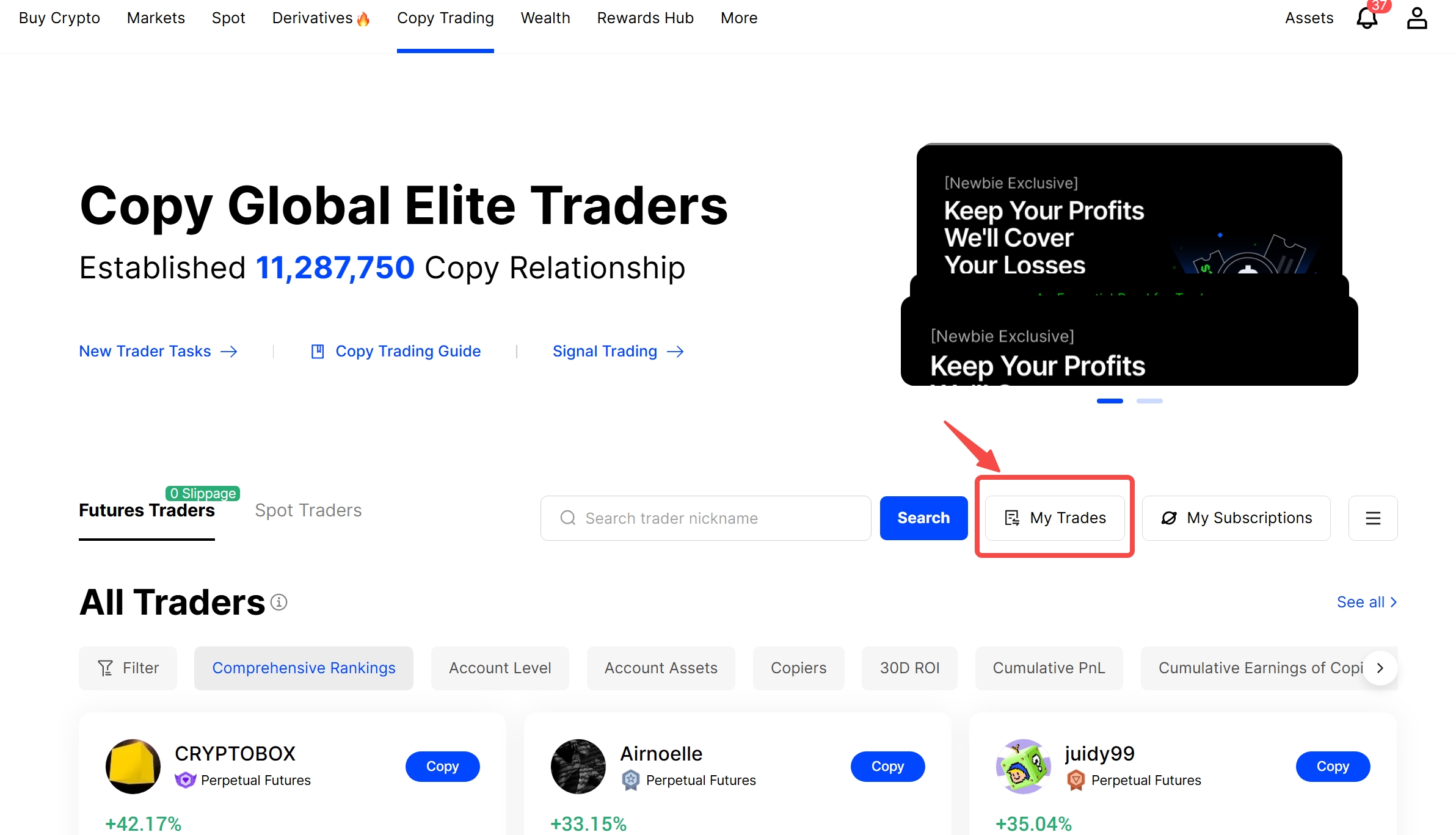
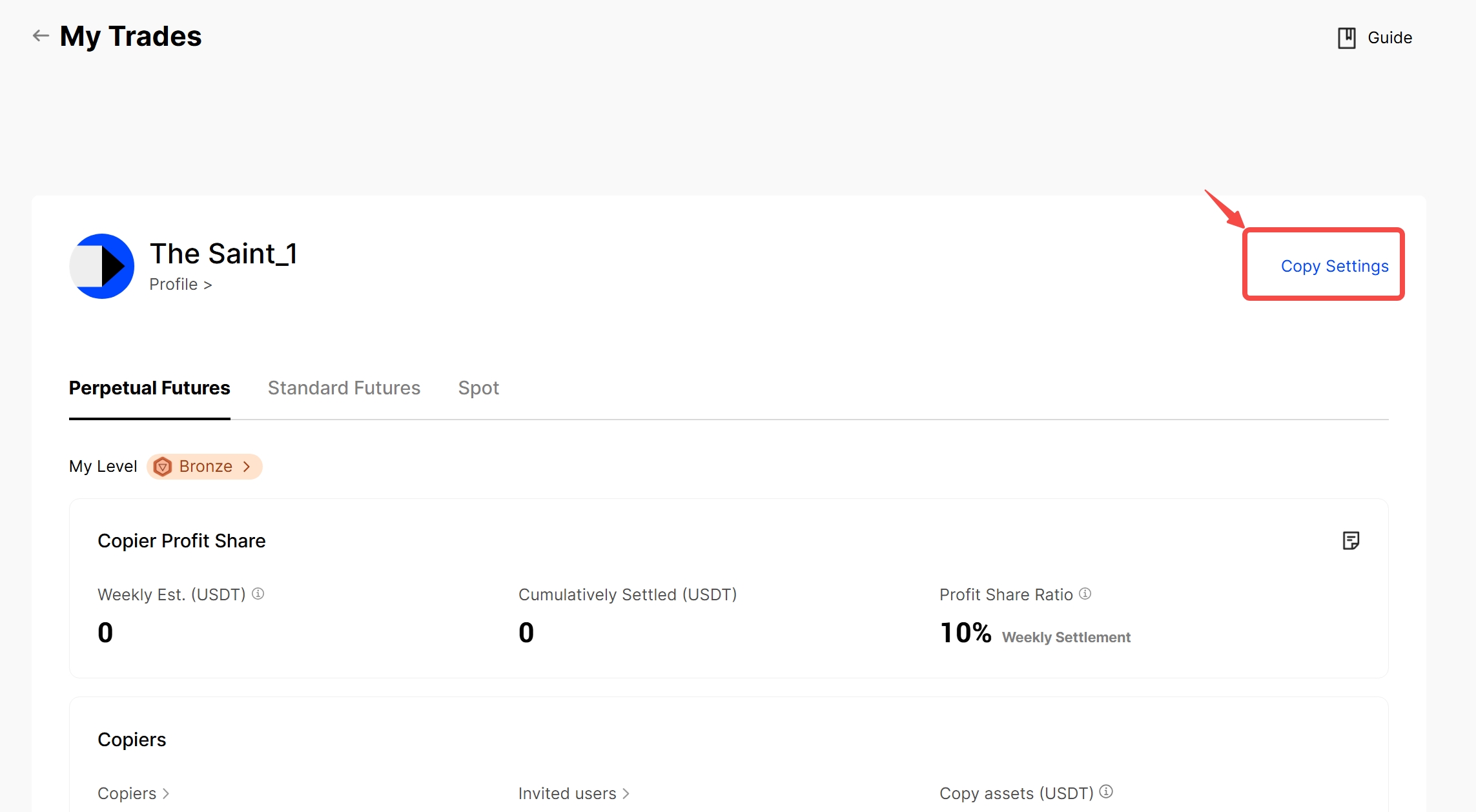
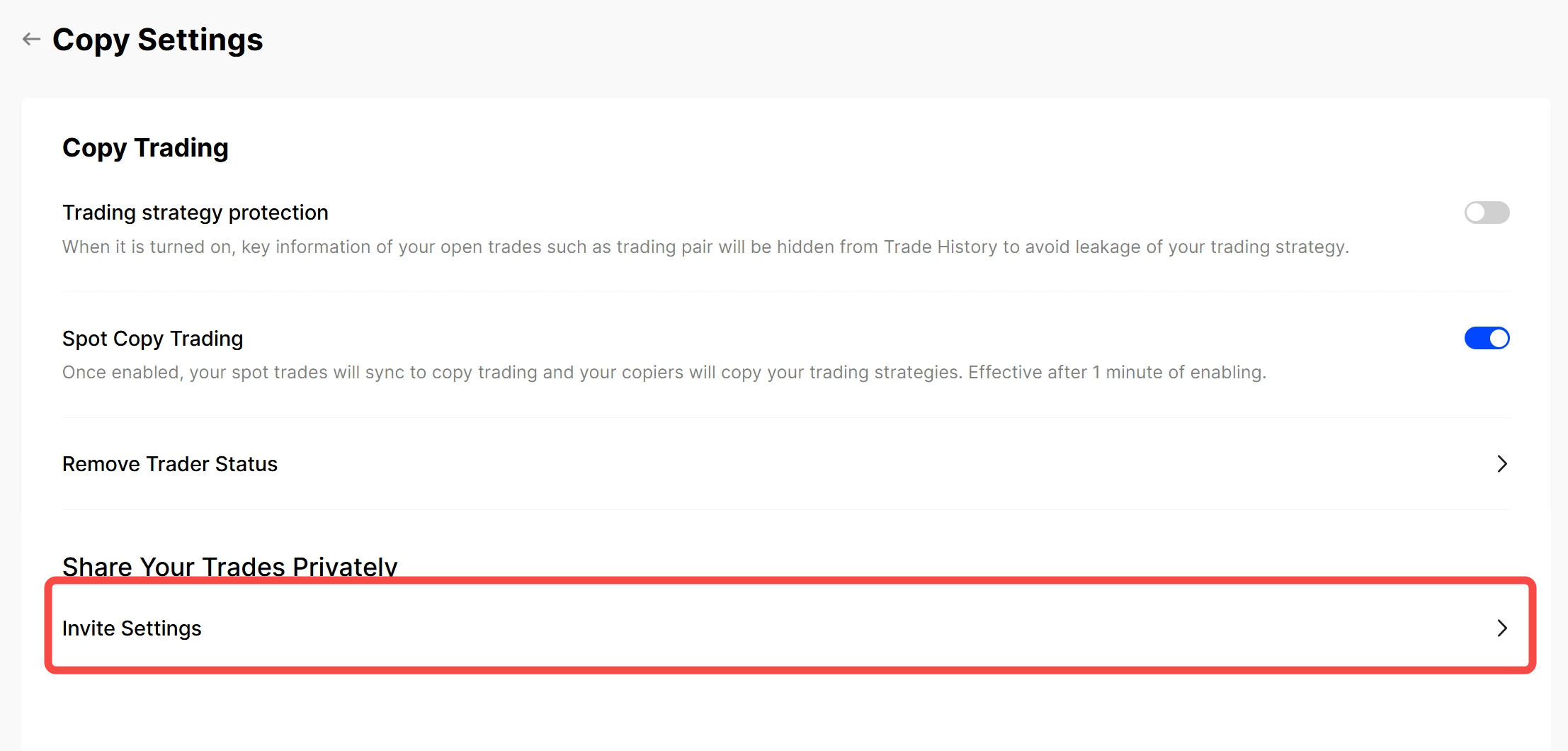
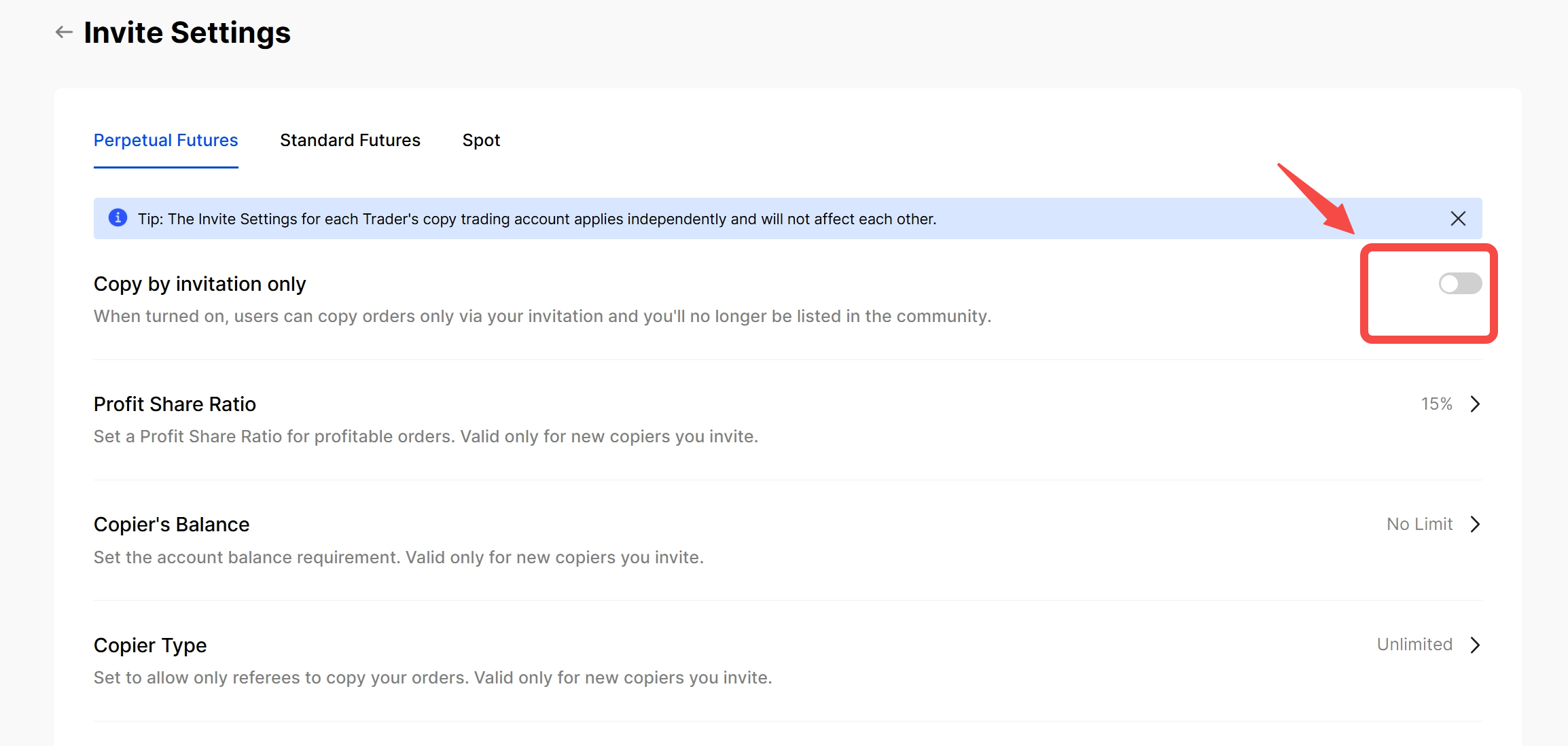
بعد تمكين الوضع الخاص، يمكنك تخصيص الإعدادات:
تعيين معدل حصة الربح (0-50%).
ملاحظة: أي تغييرات تجريها على معدل حصة الربح في هذه الصفحة ستُطبق فقط على الناسخين الذين دعوتهم حديثاً في الوضع الخاص. وسيستمر الناسخون الحاليون في الوضع العام بتلقي عمولات استناداً إلى معدل حصة الربح للوضع العام.
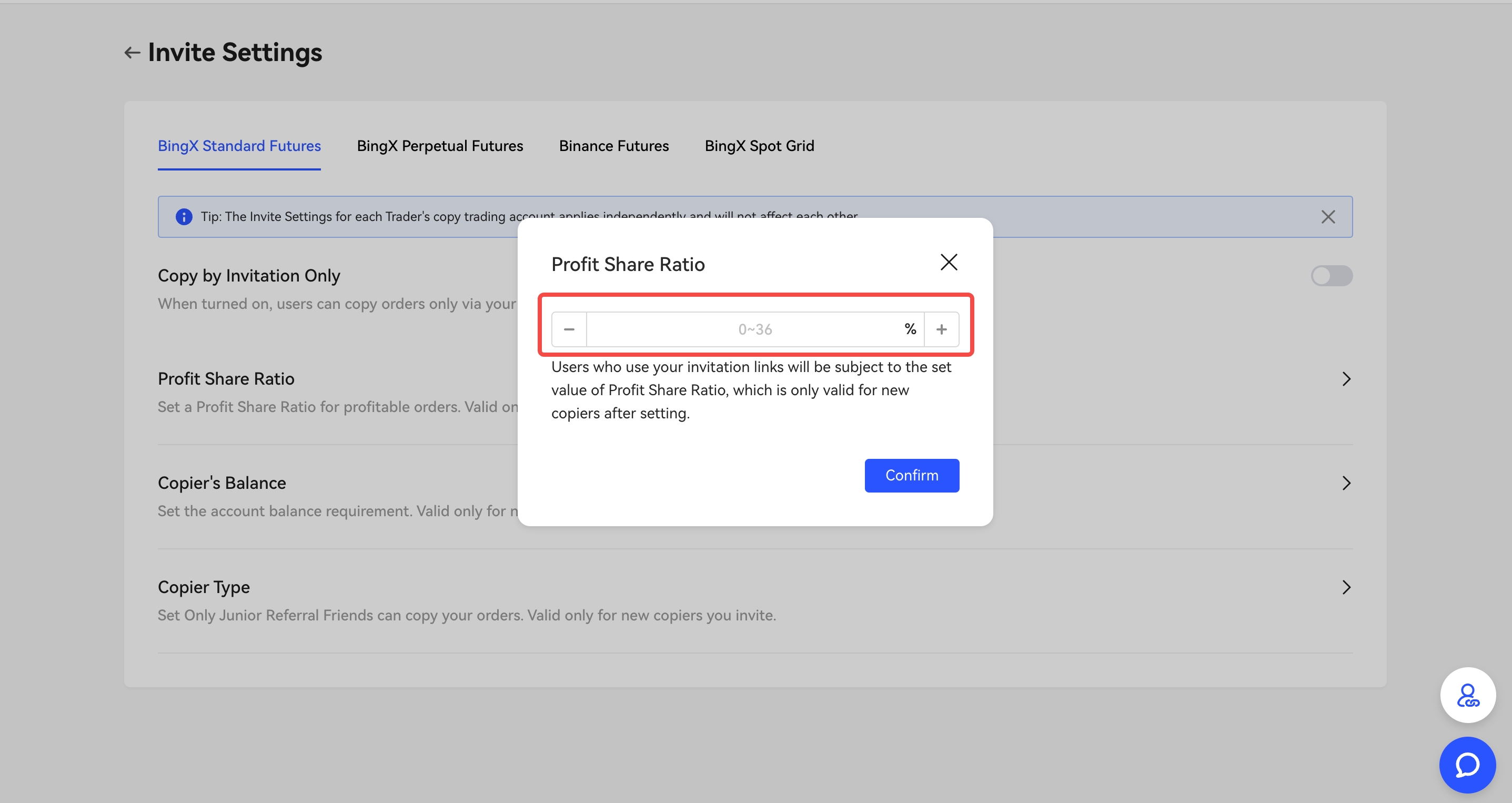
- تعيين حد أدنى لرصيد الحساب لقبول طلبات الدعوة. إذا كان رصيد حساب المستخدم المدعو أقل من القيمة المحددة، لن يتمكن من قبول الدعوة.
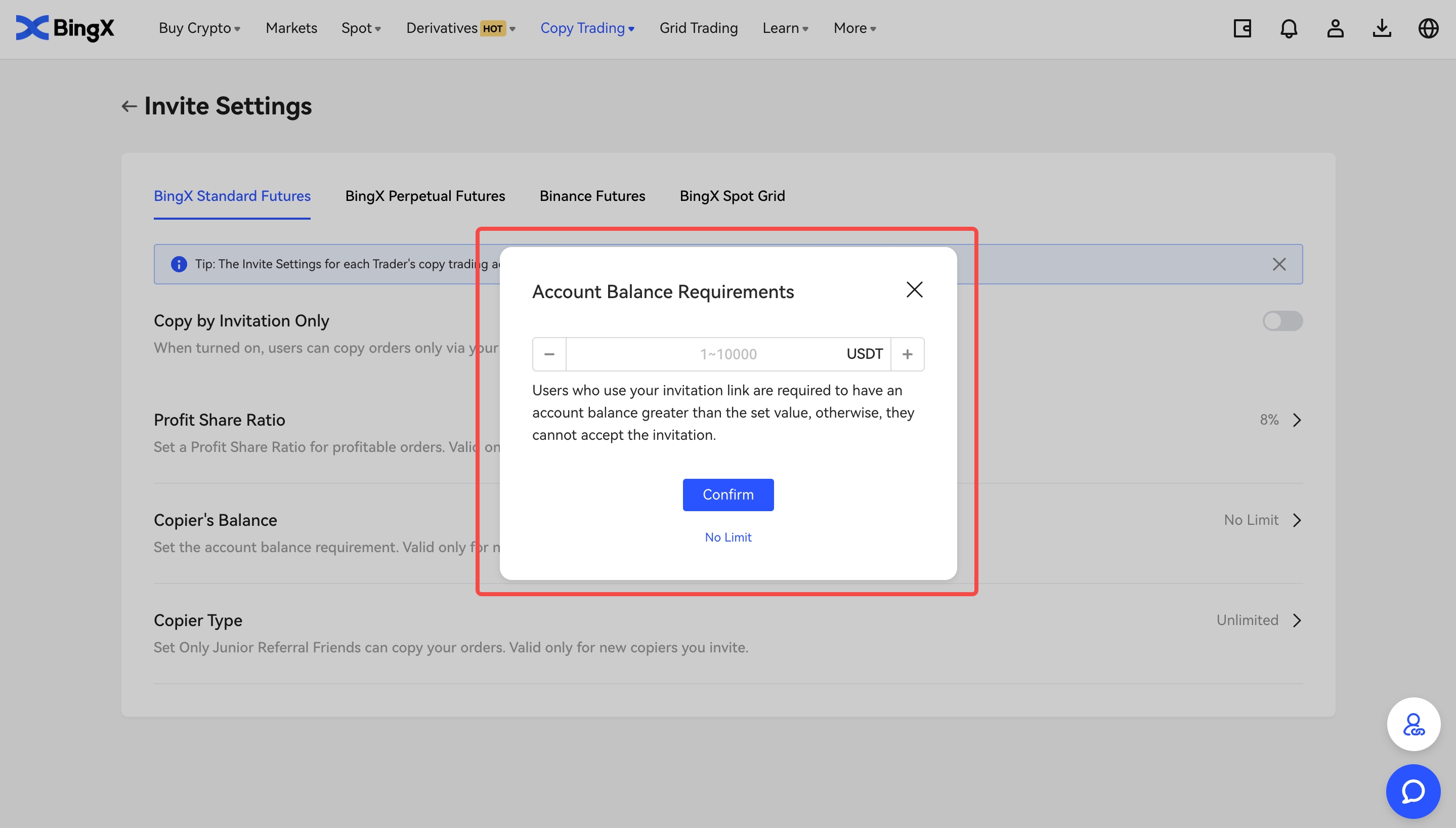
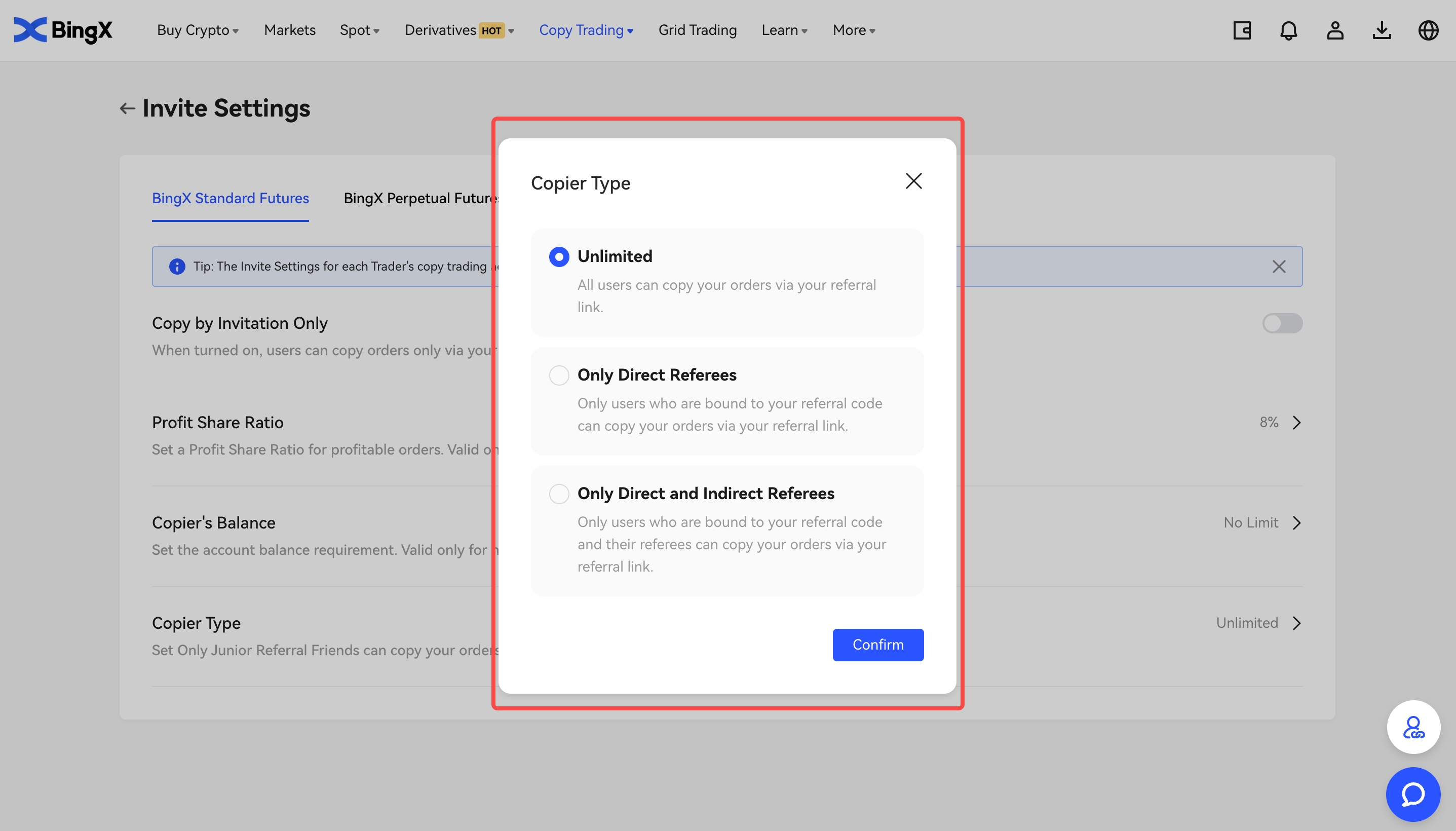
2. كيفية دعوة الناسخين؟
انتقل إلى "تداولاتي" وانقر فوق "المستخدمين المدعوين". بعد ذلك، انقر فوق "دعوة".
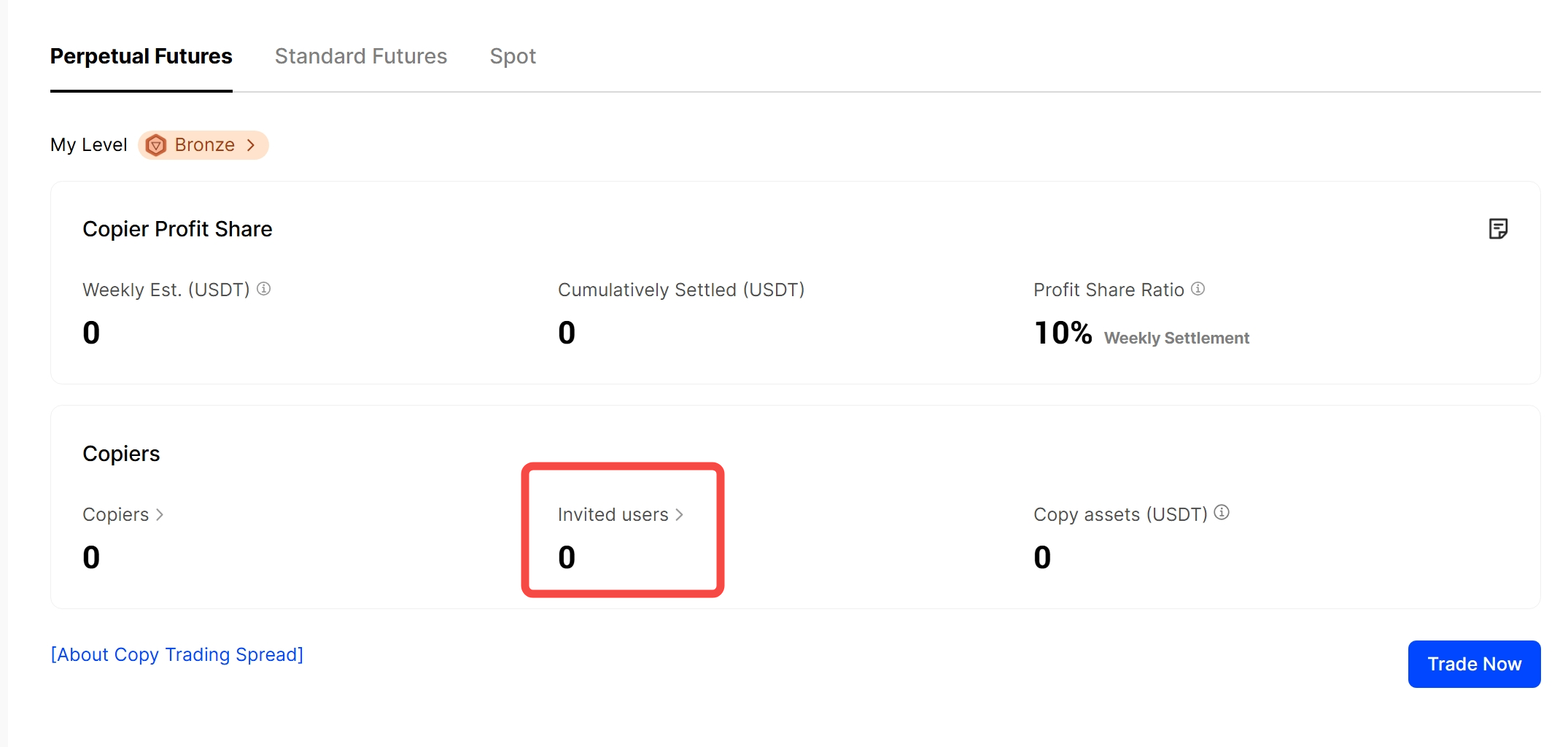
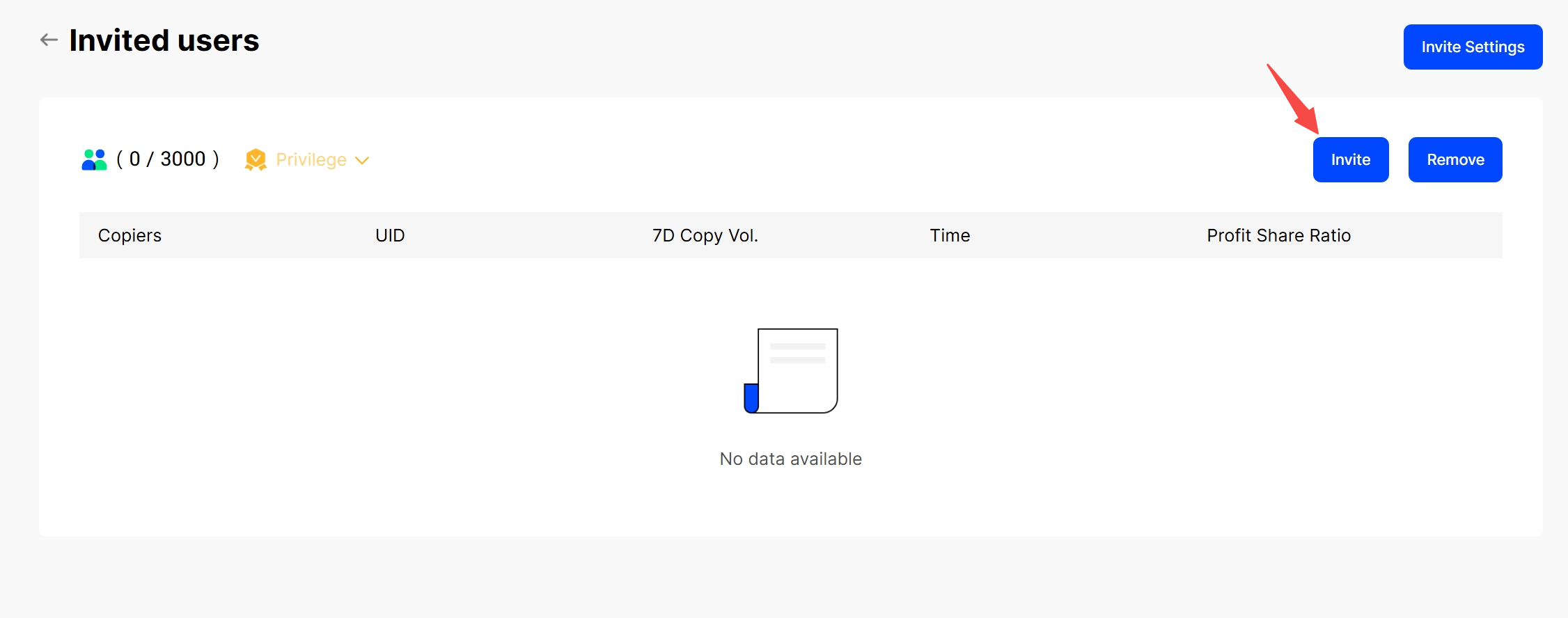
انقر على "الصلاحية" لتعيين تاريخ انتهاء صلاحية رابط الدعوة (بعد انتهاء صلاحية رابط الدعوة، لن يتمكن المستخدمون الجدد من نسخك من خلال رابط الدعوة هذا).
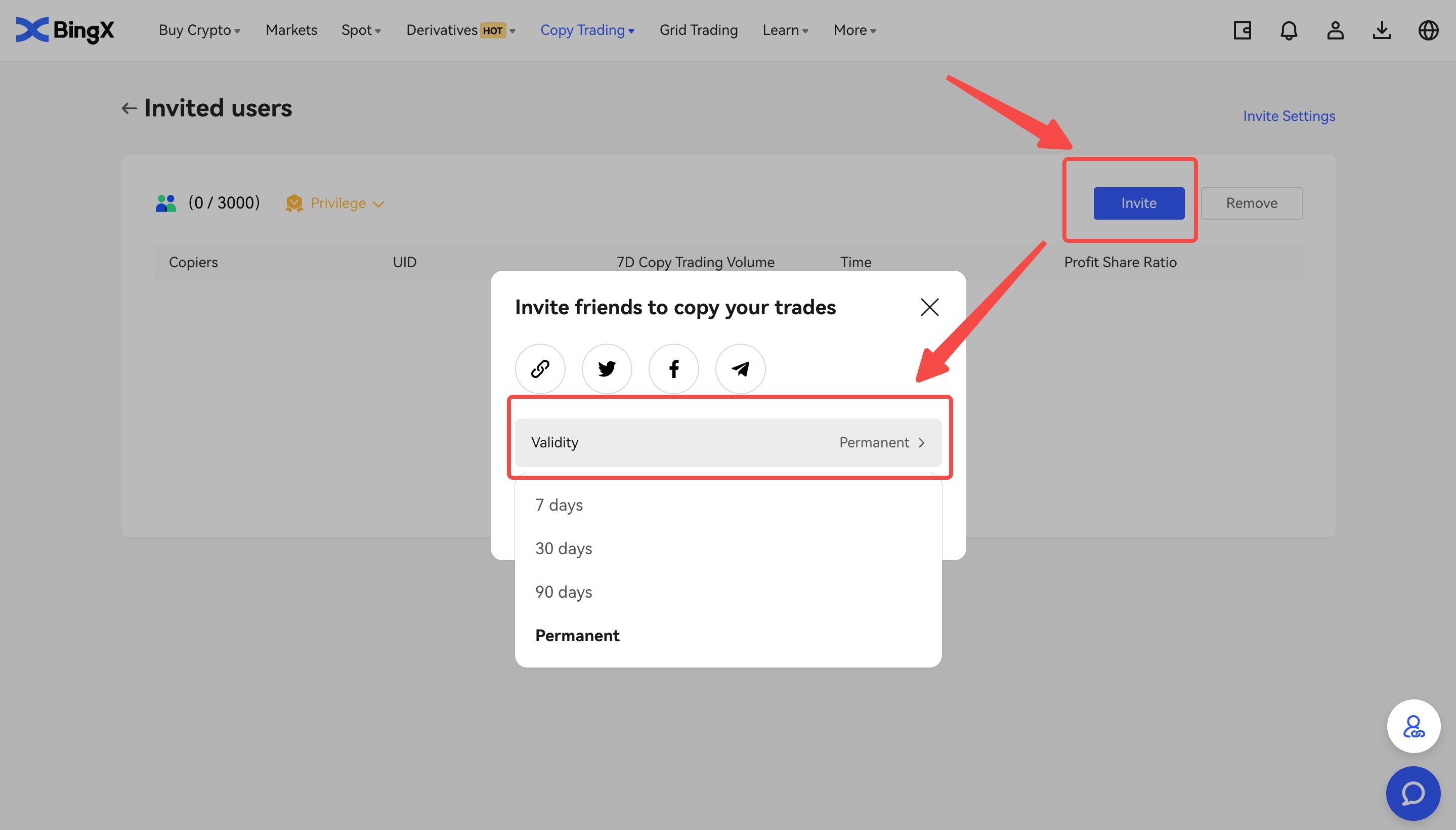
انقر على "الإحالة" لتعيين الحد الأقصى لعدد المُحالين برابط الدعوة. انقر فوق "تأكيد" (إذا تجاوز عدد المستخدمين المدعوين الناجحين الحد الأقصى، لن يتمكن المستخدمون الجدد من نسخك من خلال رابط الدعوة).
ملاحظة: إذا قام متداول بدعوة ناسخ بنجاح باستخدام رابط الدعوة ثم أزال ذلك الناسخ فيما بعد، سيظل الناسخ قادراً على استخدام نفس رابط الدعوة الخاص (طالما أن الرابط لم تنتهي صلاحيته بعد ولم يتم الوصول إلى الحد الأقصى لعدد المُحالين) لنسخ المتداول مرة أخرى. ولذلك، يُرجى توخي الحذر عند تحديد فترة الصلاحية وعدد المُحالين لرابط الدعوة.
انقر على أيقونة الرابط لنسخ الرابط لدعوة الناسخين. أو انقر فوق أيقونات تويتر أو فيسبوك أو تيليجرام لدعوة الناسخين عن طريق مشاركة رابط الدعوة الخاص بك على هذه المنصات.
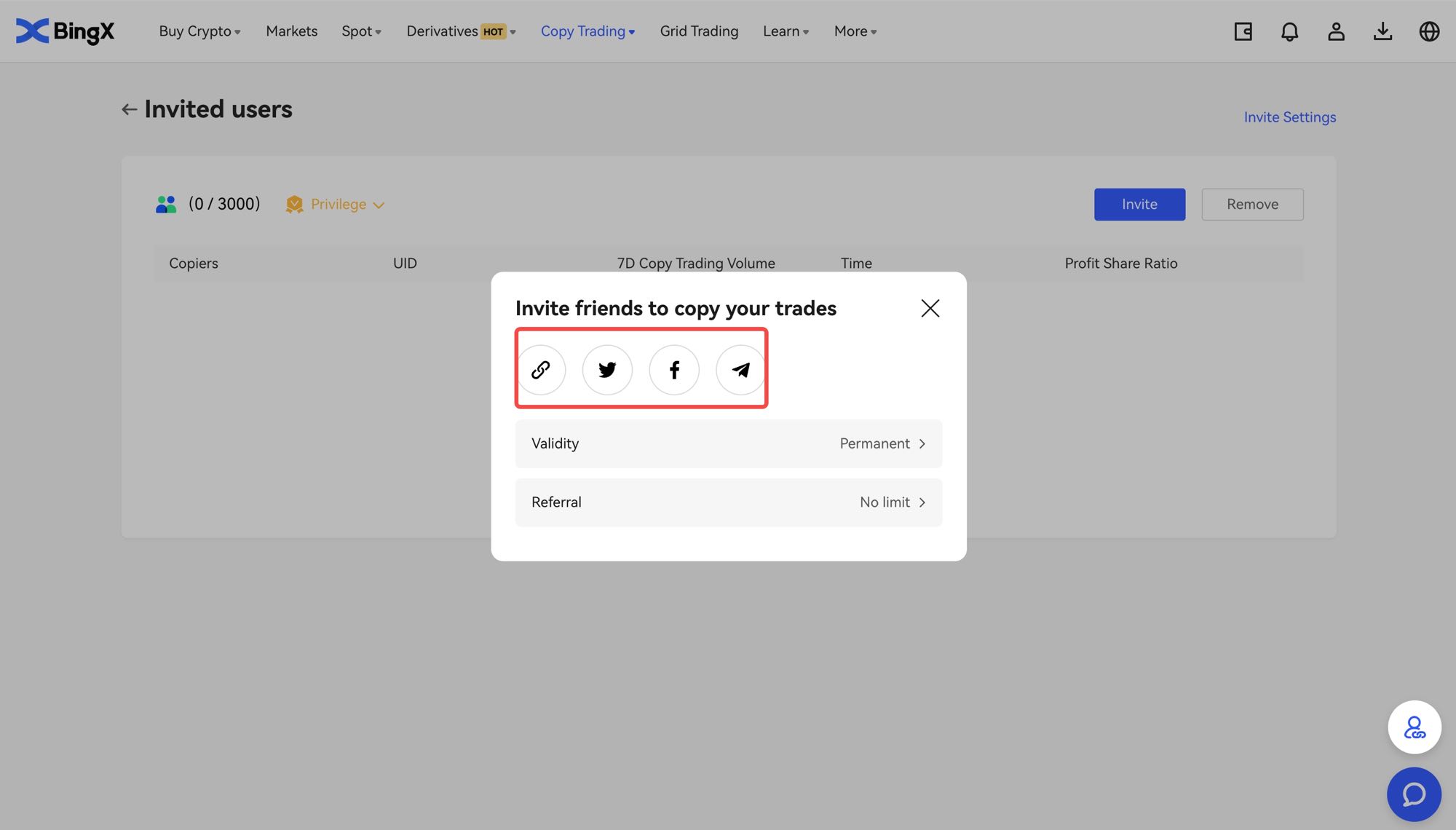
3. كيفية إزالة الناسخين؟
انتقل إلى "تداولاتي" وانقر فوق "المستخدمين المدعوين". بعد ذلك، انقر فوق "إزالة".
ابحث عن الناسخ الذي تريد إزالته، وانقر على "تأكيد" لإزالة الناسخ.
ملاحظة: إذا لم تنته صلاحية الرابط ولم يتم الوصول إلى الحد الأقصى لعدد المُحالين بعد الإزالة، سيظل الناسخ قادراً على استخدام نفس رابط الدعوة الخاص لنسخ المتداول مرة أخرى.
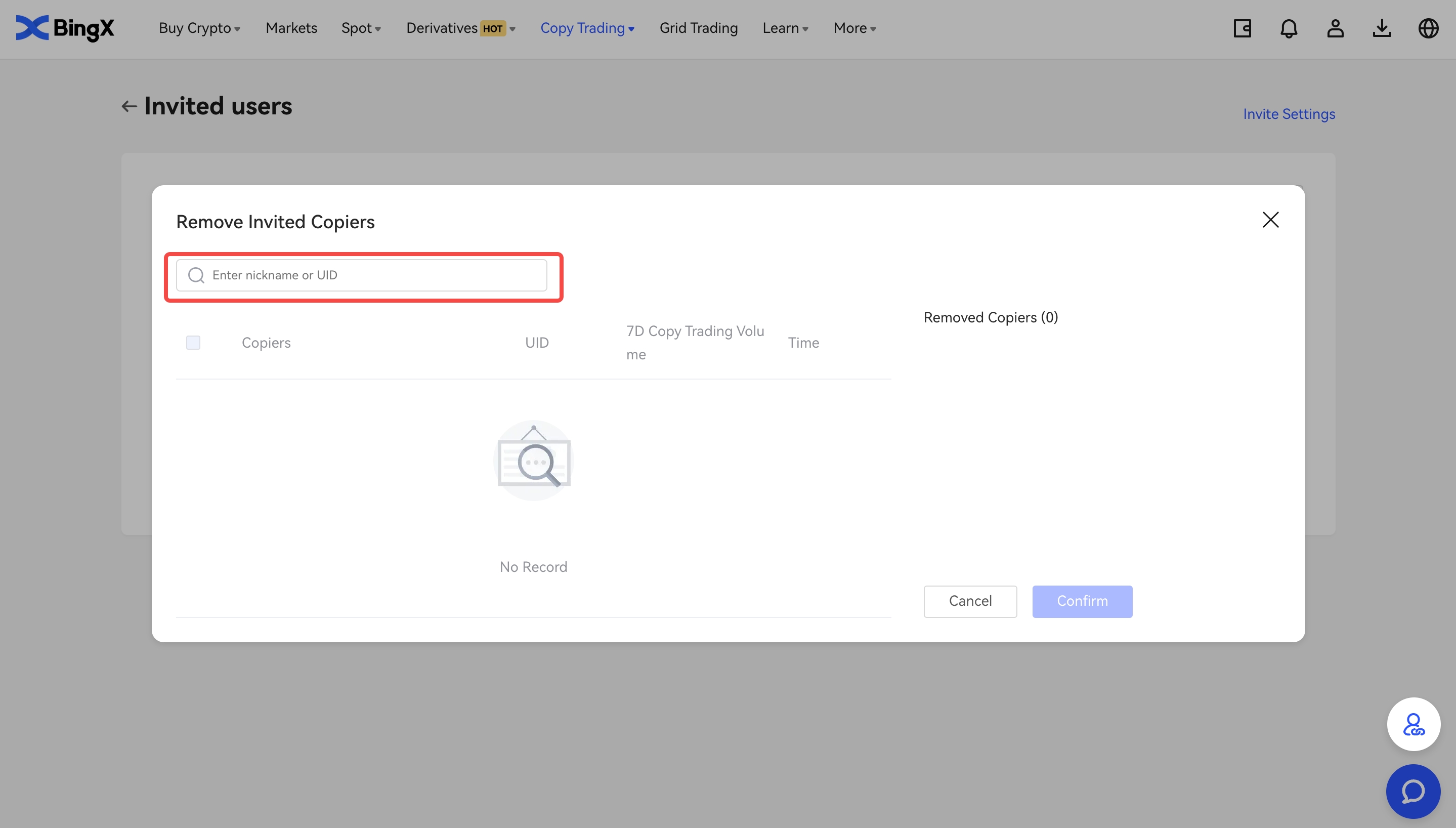
4. كيفية تعطيل إعدادات الدعوة؟
انتقل إلى "تداولاتي" وانقر فوق "المستخدمين المدعوين". بعد ذلك، انقر فوق "إعدادات الدعوة".
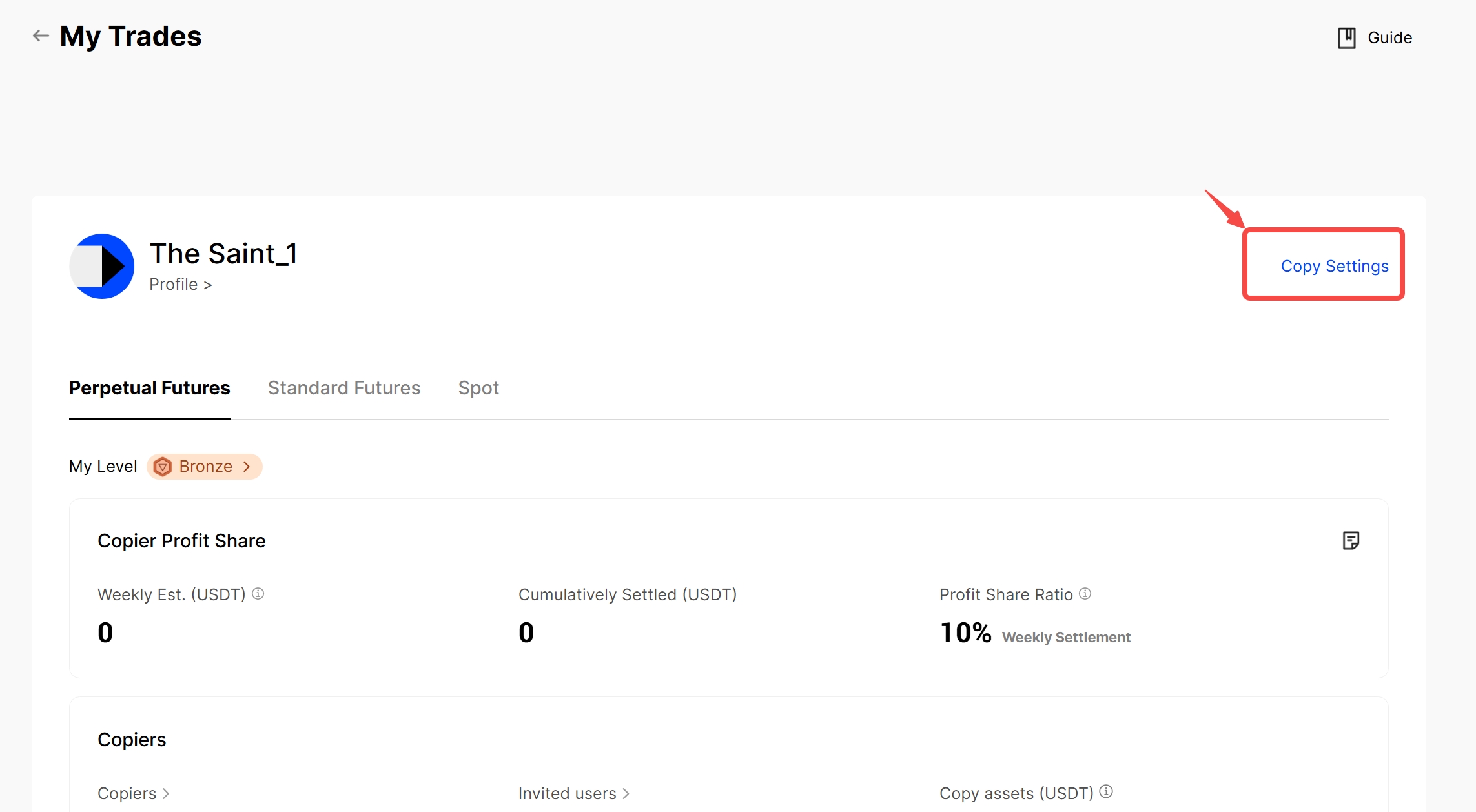
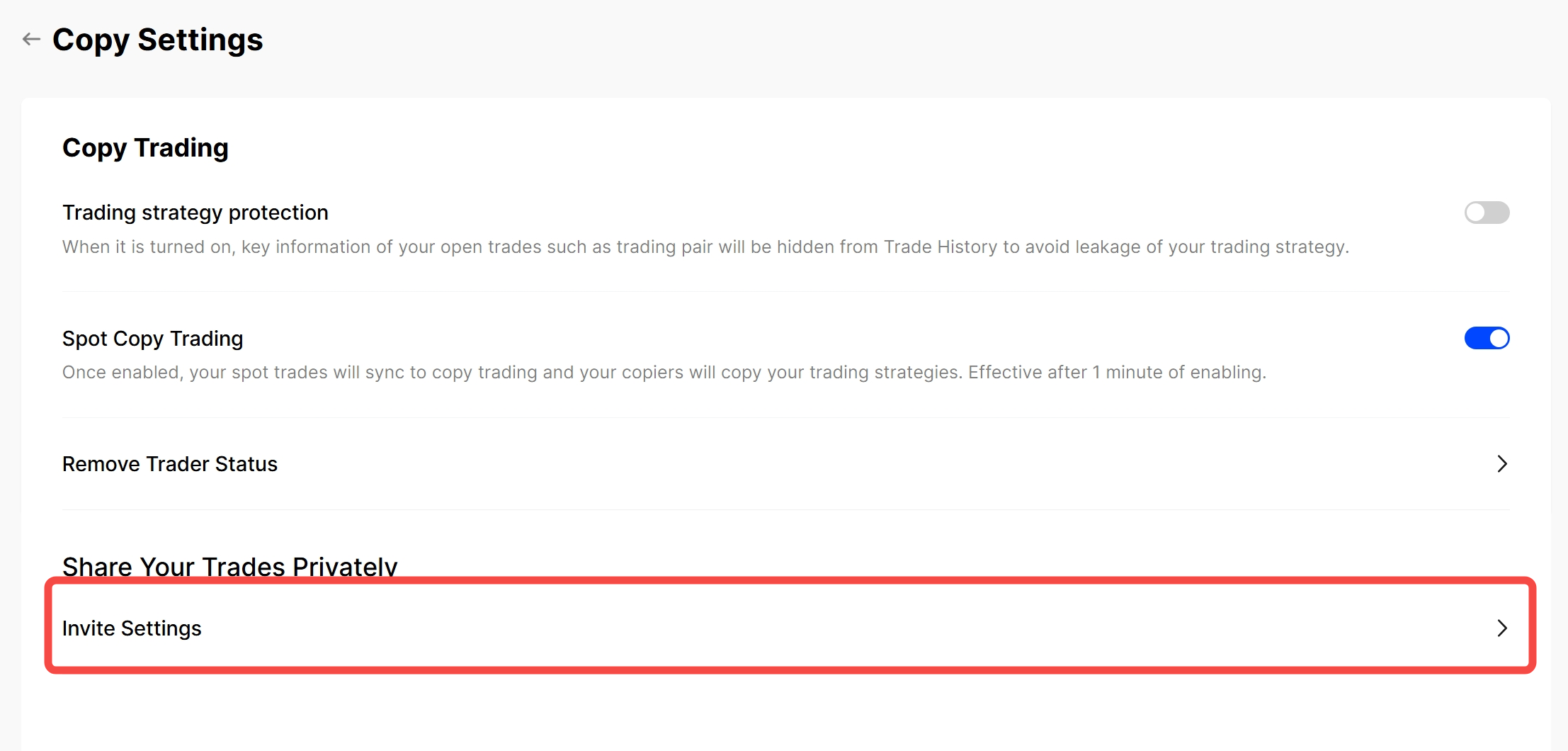
هنا، يمكنك تعطيل وضع "نسخ بالدعوة فقط" وتعديل إعدادات الدعوة.
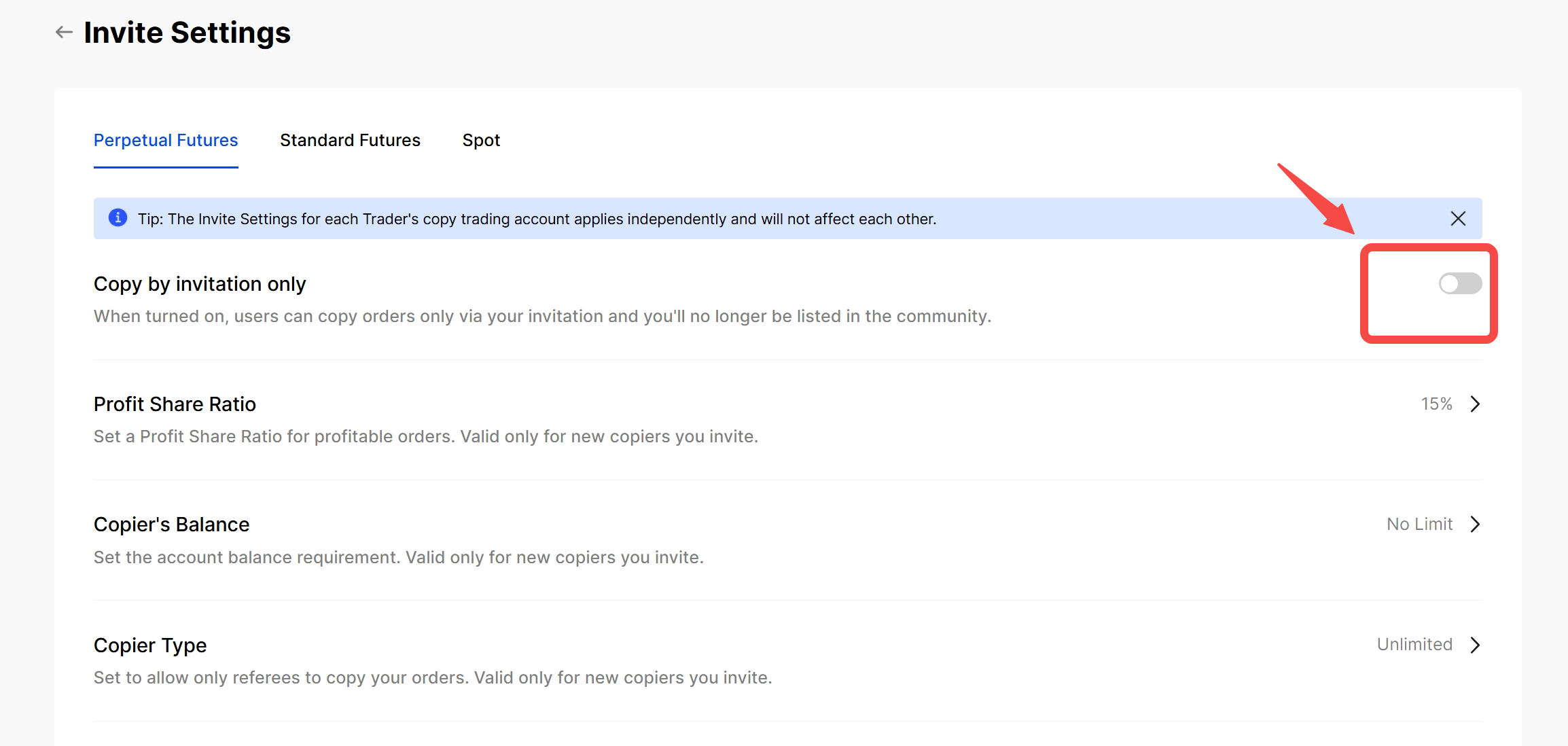
تواصل معنا
دعم BingX للمتداول الحصري على التيلجرام: BingXRyan@
فريق عمل BingX
2023-10-02
قنوات BingX الرسمية
إخلاء مسؤولية المخاطر
تخضع أسعار العملات المشفرة لمخاطر السوق وتقلب الأسعار. يجب عليك فقط الاستثمار في المنتجات التي تعرفها والتي تفهم المخاطر المرتبطة بها. ينبغي أن تفكر بعناية في تجربتك الاستثمارية ووضعك المالي وأهدافك الاستثمارية ومدى تحملك للمخاطر وأن تقوم باستشارة مستشار مالي مستقل قبل القيام بأي استثمار. هذه الأمثلة للإشارة فقط وينبغي ألا تفسرها على أنها مشورة مالية. فالأداء السابق ليس مؤشراً موثوقاً به على الأداء في المستقبل. قيمة استثمارك يمكن أن تنخفض وكذلك أن ترتفع، وقد لا تستعيد المبلغ الذي استثمرته. أنت المسؤول الوحيد عن قراراتك الاستثمارية. BingX ليست مسؤولة عن أي خسائر قد تتكبدها.
تولي BingX أهمية كبيرة للامتثال وتتقيد بشكل شديد باللوائح المحلية. يُرجى الامتثال للقوانين واللوائح المحلية في بلدك أو منطقتك. تحتفظ BingX بالحق وفقاً لتقدريها الخاص في أن تعدل أو تغير أو تلغي هذا الإعلان في أي وقت ولأي سبب دون إشعار مسبق.